Czy frustruje Cię powolne działanie usługi Office 365 (obecnie Microsoft 365) na Twoim komputerze? Problemy z niską wydajnością usługi Office 365 mogą mieć wiele przyczyn, ale efekt końcowy jest taki sam — niższa produktywność, gdy jest najbardziej potrzebna.
Jeśli tak się stanie, musisz rozwiązać problem. Aby rozwiązać problemy z wydajnością pakietu Office, wykonaj poniższe czynności.
Spis treści
Dlaczego usługa Office 365 działa tak wolno na moim komputerze?
Może być wiele czynników, które mogą powodować powolne działanie platformy Microsoft 365. Przyczyny mogą być lokalne (takie jak problemy z siecią lub komputerem) lub zdalne (takie jak problemy z serwerem Microsoft).

Do najczęstszych przyczyn niskiej wydajności usługi Office 365 należą:
Nieaktualne instalacje systemu Windows lub pakietu Office: jeśli instalacje systemu Windows lub usługi Microsoft 365 są nieaktualna, może to powodować problemy z wydajnością. Być może brakuje Ci ważnych poprawek błędów, poprawek bezpieczeństwa lub ulepszeń funkcji. Niewystarczające zasoby sprzętowe: jeśli komputer nie spełnia minimalnych wymagań systemowych usługi Office 365 lub brakuje mu miejsca na dysku, pamięci lub mocy procesora, może to mieć wpływ na szybkość i czas reakcji aplikacji usługi Office 365. Procesy lub aplikacje działające w tle: jeśli w tle działają inne programy lub usługi, które zużywają dużo zasobów systemowych, takie jak oprogramowanie antywirusowe, przeglądarki internetowe z wieloma otwartymi kartami lub aktywne narzędzia do przechowywania w chmurze, może to zakłócać działanie pakietu Office wydajność 365. Problemy z siecią lub połączeniem internetowym: Jeśli Twoja sieć lub połączenie internetowe jest wolne lub niestabilne, może to powodować opóźnienia podczas uzyskiwania dostępu do danych Office 365 lub synchronizowania ich online. Może to również wpłynąć na wydajność programów Outlook, OneDrive dla Firm, Microsoft Teams i innych usług online. Problemy z serwerem Microsoft: Czasami problem może nie leżeć po Twojej stronie, ale po stronie Microsoftu. Mogą występować aktualizacje oprogramowania, czynności konserwacyjne lub przerwy w świadczeniu usług, które wpływają na dostępność lub wydajność serwerów Office 365.
Jeśli doświadczasz któregokolwiek z tych problemów z niską wydajnością usługi Office 365, możesz wypróbować niektóre z poniższych kroków rozwiązywania problemów, aby je naprawić.
Zainstaluj najnowsze aktualizacje systemu Windows i pakietu Office
Jedną z pierwszych rzeczy, które należy zrobić, jest upewnienie się, że instalacje systemu Windows i platformy Microsoft 365 są aktualne z najnowszymi aktualizacjami. Może to pomóc w rozwiązaniu wszelkich znanych problemów lub błędów, które mogą mieć wpływ na wydajność.
Sprawdź dostępność nowych aktualizacji systemu Windows
Aby sprawdzić dostępność najnowszych aktualizacji systemu Windows:
Otwórz aplikację Ustawienia, klikając prawym przyciskiem myszy menu Start i wybierając Ustawienia. 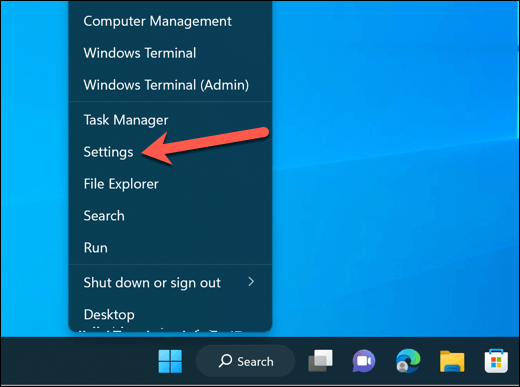 W Ustawieniach naciśnij Windows Update po lewej stronie.
W Ustawieniach naciśnij Windows Update po lewej stronie. 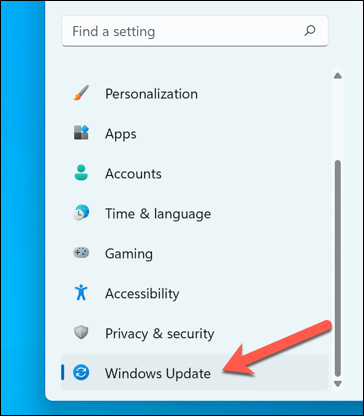 Windows automatycznie sprawdzi i rozpocznie pobieranie dostępnych aktualizacji. Poczekaj na rozpoczęcie tego procesu aktualizacji — jeśli są dostępne aktualizacje systemu Windows do zainstalowania, kliknij Zainstaluj teraz.
Windows automatycznie sprawdzi i rozpocznie pobieranie dostępnych aktualizacji. Poczekaj na rozpoczęcie tego procesu aktualizacji — jeśli są dostępne aktualizacje systemu Windows do zainstalowania, kliknij Zainstaluj teraz. 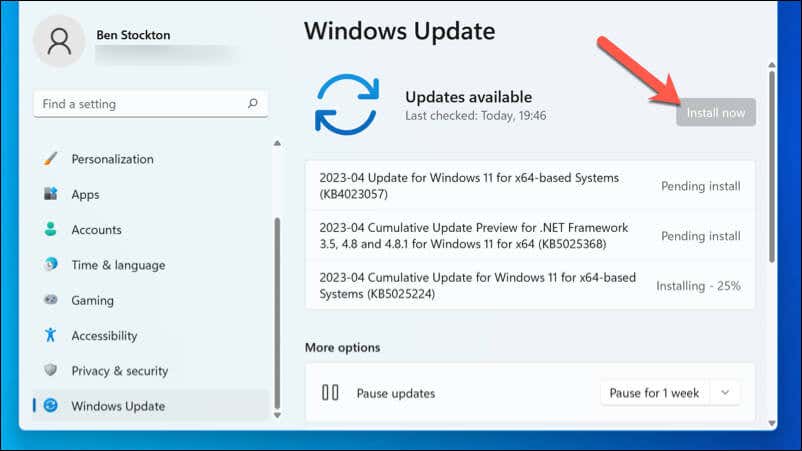 Po zainstalowaniu aktualizacji uruchom ponownie komputer.
Po zainstalowaniu aktualizacji uruchom ponownie komputer.
Sprawdź dostępność nowych aktualizacji pakietu Office
Aby sprawdzić dostępność najnowszych aktualizacji pakietu Microsoft Office:
Otwórz dowolną aplikację Microsoft 365, taką jak Word lub Excel. Naciśnij Plik > Konto. 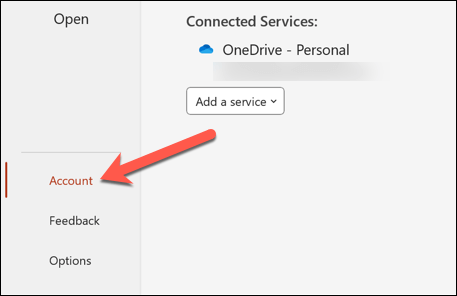 W obszarze Informacje o produkcie kliknij Opcje aktualizacji. Kliknij Aktualizuj teraz.
W obszarze Informacje o produkcie kliknij Opcje aktualizacji. Kliknij Aktualizuj teraz. 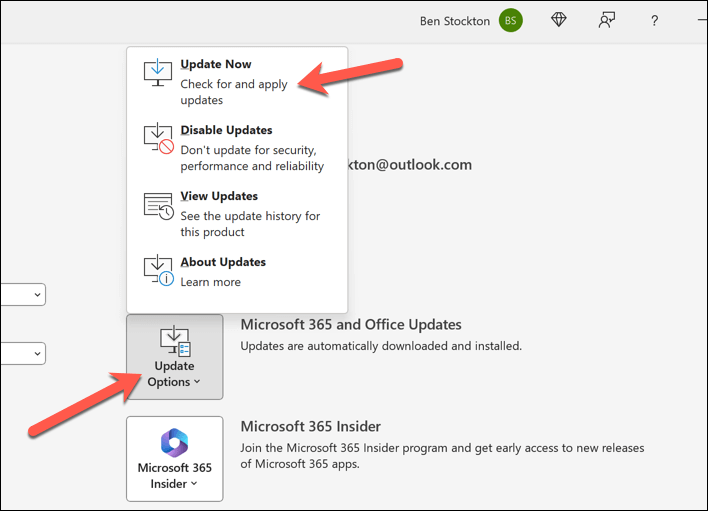 Poczekaj na pobranie i zainstalowanie aktualizacji. Po zakończeniu uruchom ponownie aplikację pakietu Office, aby zakończyć proces.
Poczekaj na pobranie i zainstalowanie aktualizacji. Po zakończeniu uruchom ponownie aplikację pakietu Office, aby zakończyć proces.
Zamknij inne aplikacje
Kolejną rzeczą, którą powinieneś zrobić, to zoptymalizować zasoby sprzętowe poprzez zwolnienie aktywnej pamięci. Możesz to zrobić szybko, zamykając niepotrzebne programy lub usługi na komputerze.
Aby zamknąć niepotrzebne programy lub usługi na komputerze z systemem Windows 11:
Naciśnij Ctrl + Shift + Esc na klawiaturze, aby uruchomić Menedżera zadań. Alternatywnie kliknij prawym przyciskiem myszy menu Start i wybierz Menedżer zadań. 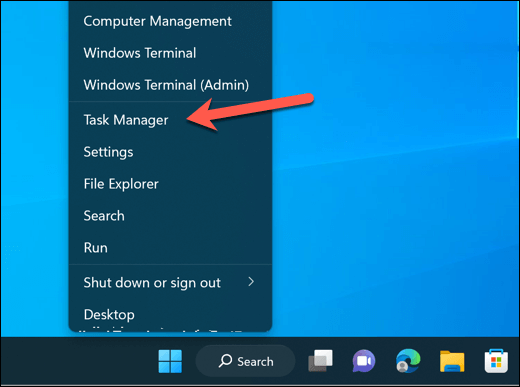 W oknie Menedżera zadań wybierz kartę Uruchamianie, aby wyświetlić listę programów uruchamianych automatycznie podczas uruchamiania komputera. Wybierz program startowy, który chcesz wyłączyć, i naciśnij przycisk Wyłącz w prawym dolnym rogu. Powtórz te kroki dla jak największej liczby aplikacji.
W oknie Menedżera zadań wybierz kartę Uruchamianie, aby wyświetlić listę programów uruchamianych automatycznie podczas uruchamiania komputera. Wybierz program startowy, który chcesz wyłączyć, i naciśnij przycisk Wyłącz w prawym dolnym rogu. Powtórz te kroki dla jak największej liczby aplikacji. 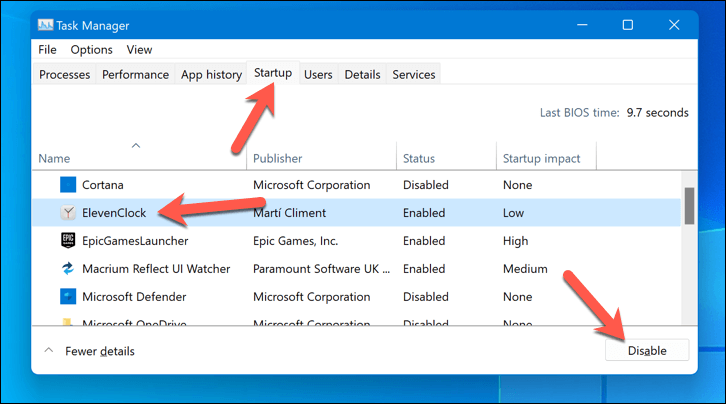 Następnie wybierz kartę Procesy, aby wyświetlić listę programów i usług, które są aktualnie uruchomione na komputerze. Wybierz proces lub usługę, którą chcesz zakończyć, i naciśnij przycisk Zakończ zadanie w prawym dolnym rogu. Powtórz te kroki dla innych uruchomionych aplikacji i usług.
Następnie wybierz kartę Procesy, aby wyświetlić listę programów i usług, które są aktualnie uruchomione na komputerze. Wybierz proces lub usługę, którą chcesz zakończyć, i naciśnij przycisk Zakończ zadanie w prawym dolnym rogu. Powtórz te kroki dla innych uruchomionych aplikacji i usług. 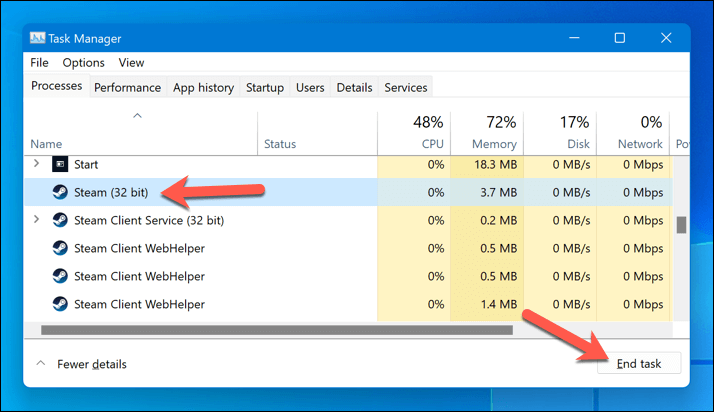
Komputer nadal działa wolno? Może być konieczne sprawdzenie, czy nadal spełnia minimalne i zalecane wymagania systemowe platformy Microsoft 365. Jeśli tak nie jest, należy rozważyć uaktualnienie składników komputera (takich jak pamięć RAM, procesor lub dysk twardy), w zależności od który składnik powoduje wąskie gardło.
Alternatywnie możesz kupić nowy komputer, który spełnia lub przewyższa wymagania Microsoft 365.
Sprawdź połączenie sieciowe
Kolejna możliwa przyczyna powolnego działania Microsoft 365 wydajność to słaba lub zawodna sieć lub połączenie internetowe. Może to mieć wpływ na możliwość uzyskiwania dostępu lub synchronizowania danych online, takich jak wiadomości e-mail, kontakty, kalendarze i dokumenty online.
Oto kilka kroków, które możesz wykonać, aby sprawdzić, czy Twoje połączenie jest wystarczająco stabilne dla platformy Microsoft 365.
Uruchom test szybkości w przeglądarce, aby zmierzyć prędkość pobierania i wysyłania, a także opóźnienie lub świst. Aby to zrobić, możesz użyć dowolnego narzędzia online, takiego jak Speedtest.net. Jeśli Twoje prędkości są zbyt niskie lub opóźnienie jest zbyt duże, rozważ ponowne uruchomienie modemu i routera poprzez odłączenie ich od źródła zasilania na kilka sekund i ponowne podłączenie. Powinieneś także zbliżyć się do routera lub użyć połączenia przewodowego ( zamiast Wi-Fi), jeśli to możliwe, aby poprawić prędkość połączenia. Unikaj korzystania z wielu urządzeń lub aplikacji, które zużywają dużo przepustowości w tym samym czasie, takich jak strumieniowe przesyłanie wideo, pobieranie plików lub granie w gry online. Jeśli nadal masz problemy, skontaktuj się ze swoim dostawcą usług internetowych (ISP), aby sprawdzić, czy w Twojej okolicy występują problemy lub przerwy w dostawie.
Wyłącz akcelerację sprzętową
Akceleracja sprzętowa to technika, która umożliwia aplikacjom wykorzystanie mocy karty graficznej w celu zwiększenia wydajności. Jeśli jednak procesor GPU jest za słaby lub przeciążony, akceleracja sprzętowa może w rzeczywistości spowodować spowolnienie aplikacji platformy Microsoft 365.
W takim przypadku wyłączenie przyspieszenia sprzętowego może poprawić wydajność na słabszych komputerach. To ustawienie nie jest dostępne we wszystkich aplikacjach pakietu Office, ale jeśli tak, możesz je wyłączyć, wykonując poniższe czynności.
Otwórz aplikację pakietu Office, taką jak PowerPoint, i naciśnij Plik > Opcje. 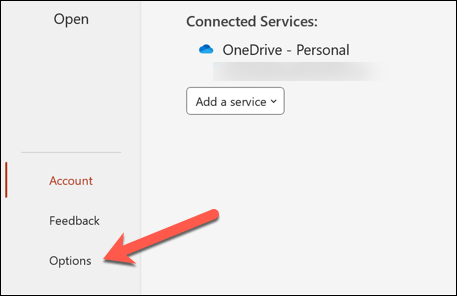 Na karcie Zaawansowane w menu Opcje znajdź odpowiednie ustawienie przyspieszenia sprzętowego. Na przykład w programie PowerPoint zaznacz pole wyboru Wyłącz sprzętowe przyspieszanie grafiki pokazu slajdów. Kliknij OK, aby zapisać zmiany.
Na karcie Zaawansowane w menu Opcje znajdź odpowiednie ustawienie przyspieszenia sprzętowego. Na przykład w programie PowerPoint zaznacz pole wyboru Wyłącz sprzętowe przyspieszanie grafiki pokazu slajdów. Kliknij OK, aby zapisać zmiany. 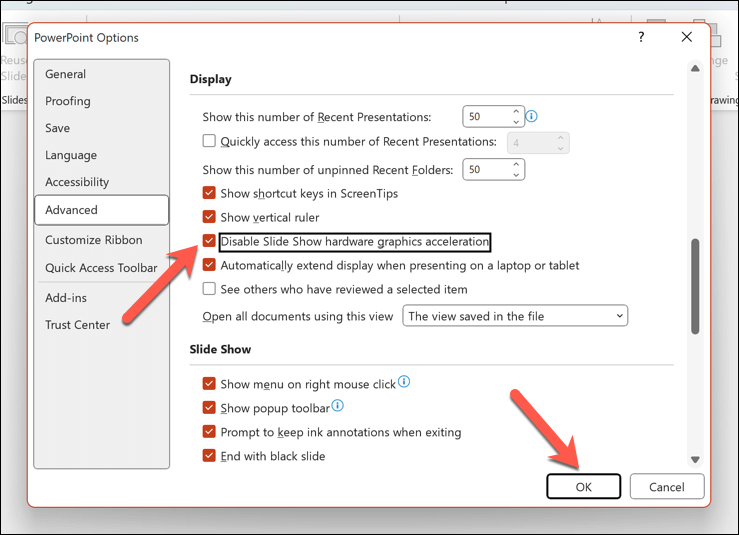
Uruchom ponownie aplikację Office i sprawdź wydajność przy wyłączonej akceleracji sprzętowej. Jeśli to nie poprawiło sytuacji lub wydajność się pogorszyła, możesz powtórzyć te kroki, aby ponownie włączyć tę funkcję.
Sprawdź przerwy w działaniu Microsoft
Czasami problem może nie leżeć po Twojej stronie, ale po stronie Microsoft. Mogą występować aktualizacje oprogramowania, czynności konserwacyjne lub przerwy w świadczeniu usług, które wpływają na dostępność lub wydajność serwerów Office 365.
Aktualny stan usług firmy Microsoft można łatwo sprawdzić, odwiedzając portal kondycji usług pakietu Office. Daje to aktualną aktualizację statusu dla wszystkich usług Microsoft, w tym aplikacji Office 365.
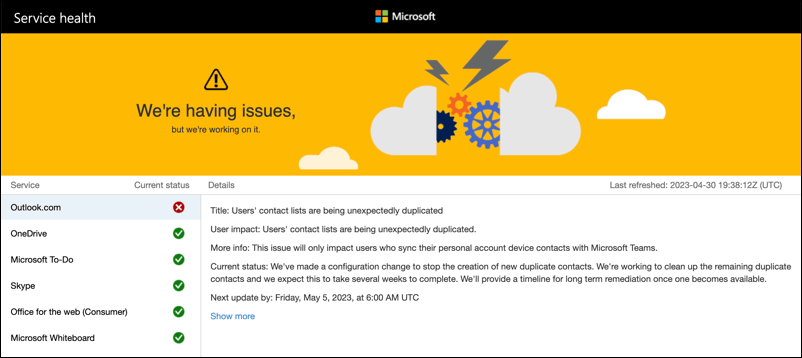
Jeśli zauważysz niską wydajność pakietu Office, sprawdź, czy są jakieś incydenty lub porady dotyczące usług, z których korzystasz w portalu. Może to obejmować aplikacje, takie jak Exchange Online, SharePoint Online, OneDrive dla Firm lub Microsoft Teams.
Jeśli wystąpią przerwy w dostawie, musisz się mocno trzymać i czekać na aktualizacje. Niewiele możesz zrobić — Microsoft rozwiąże problem tak szybko, jak to możliwe.
Poprawa wydajności usługi Microsoft Office 365
Jeśli usługa Office 365 działa wolno, może powodować zakłócenia zarówno dla użytkowników, jak i organizacji. Jednak postępując zgodnie z niektórymi metodami opisanymi powyżej, możesz rozwiązać problem i naprawić problem-jeśli to możliwe.
Masz problemy z innymi aplikacjami firmy Microsoft, takimi jak Outlook? Jeśli na przykład program Outlook się nie ładuje, zawsze możesz spróbować ponownie uruchomić program Outlook, aby rozwiązać problem.
